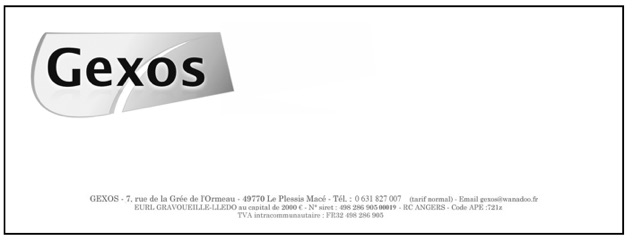PARAMETRAGE ET PREFERENCES

Création de votre image d'entête et de pied de page
Par défaut, tous les documents de GexosBusiness sont imprimés avec un entête et un pied de page générés automatiquement à partir de vos informations spécifiées dans les préférences de GexosBusiness.
Toutefois, vous pouvez personnaliser et intégrer dans tous vos documents (courriers, devis, factures...) votre propre entête et pied de page contenant votre logo et vos informations légales, et ce, en une seule opération. Pour cela, vous devez concevoir une image avec un logiciel de dessin (type Adobe Photoshop) aux caractéristiques suivantes :
Largeur de l’image : 19 cm
Hauteur de l’image : 10 cm
Résolution : 200 dpi
Cette image unique doit contenir les éléments constituant votre entête et votre pied de page comme suit :
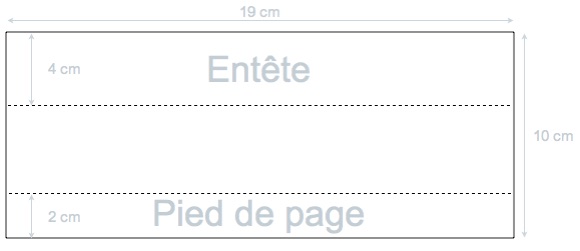
Le haut de l’image sur 19 cm de large et 4 cm de haut doit contenir les éléments d’entête.
Le bas de l’image sur 19 cm de large et 2 cm de hauteur doit contenir les éléments de pied de page.
La zone du milieu est inutilisée.
L’image doit être enregistrée au format Jpeg
Importation de votre logo dans GexosBusiness :
Pour importer votre image constituant votre entête et pied de page dans GexosBusiness, ouvrez les préférences [MES ENTREPRISES] de GexosBusiness

Une boite de dialogue s'affiche vous demandant de choisir l'assistant ou les préférences, Choisissez PREFERENCES
Cliquez sur le bouton MES ENTREPRISES puis cliquez sur l’onglet ENTETE ET PIED DE PAGE puis sur le sous-onglet ENTETE ET DE PIED DE PAGE PERSONNALISES.
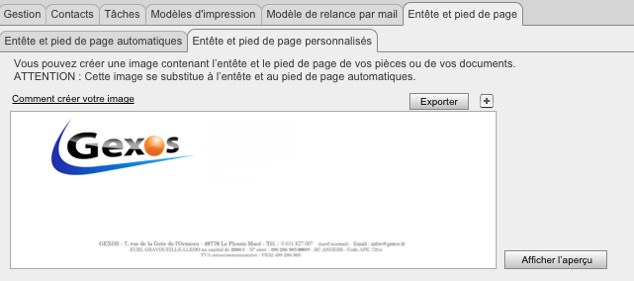
Cliquez sur le bouton [+] pour insérer votre image.
Une fois votre logo inséré, GexosBusiness reconnaitra automatiquement la zone d’entête et de pied de page et tous les documents (courriers, devis, commandes, factures...) seront automatiquement modifiés.
IMPORTANT :
Il est important de bien respecter le format de 19x10 cm de votre image constituant votre logo sinon, ce dernier sera disproportionné et/ou tronqué à l’impressions.
Pour Mac uniquement :
Si malgré la bonne taille définie, votre image apparaît disproportionnée dans vos documents, procédez comme suit :
Avant d’insérer votre image dans GexosBusiness, ouvrez-la avec le logiciel APERCU. Dans le menu OUTILS, choisissez l’option AJUSTER LA TAILLE.
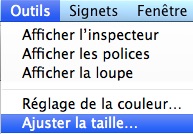
Vérifiez la taille de votre image puis validez par OK.
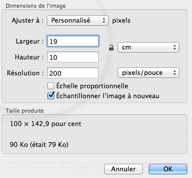
Ré-enregistrez votre image (menu FICHIERS) puis insérez-la à nouveau dans votre logiciel GexosBusiness.
Voici un exemple d'image :